|
|
Outlook 2013で連絡先をほかのソフトで使用可能な形式で保存する方法 | ||
Outlook 2013で連絡先をほかのソフトで使用可能な形式で保存する方法 |
|
Q&A番号:020759 更新日:2018/10/05 |
 | Outlook 2013で、連絡先をほかのソフトで使用可能な形式で保存する方法について教えてください。 |
 | Outlookの連絡先をCSV形式に変換することによって、ほかのソフトで編集することができます。 |
はじめに
Outlook 2013では、連絡先のファイルをほかのソフトで読み込める形式で保存することにより、Excelやほかのソフトで編集することができます。
ここでは、連絡先をCSV形式で保存する場合の手順を案内します。
※ CSV形式とは、カンマ(「,」記号)で区切られたテキストファイルです。拡張子は「.csv」で保存されます。
操作手順
Outlook 2013で連絡先をほかのソフトで使用可能な形式で保存するには、以下の操作手順を行ってください。
リボンから「ファイル」タブをクリックします。
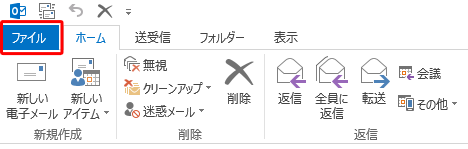
「アカウント情報」が表示されます。
「開く/エクスポート」をクリックします。
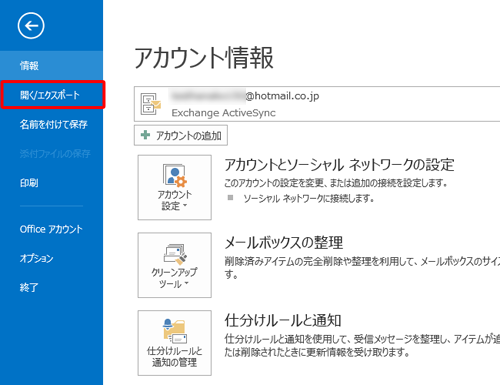
「インポート/エクスポート」をクリックします。
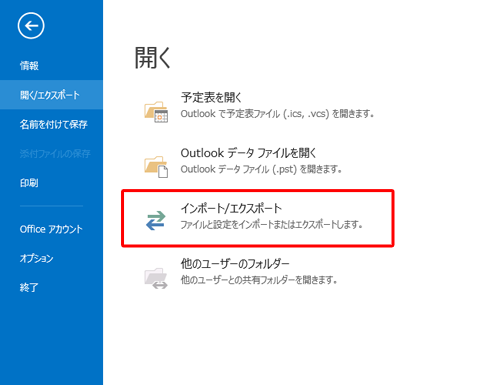
「インポート/エクスポートウィザード」が表示されます。
「実行する処理を選択してください」ボックスから、「ファイルにエクスポート」をクリックし、「次へ」をクリックします。
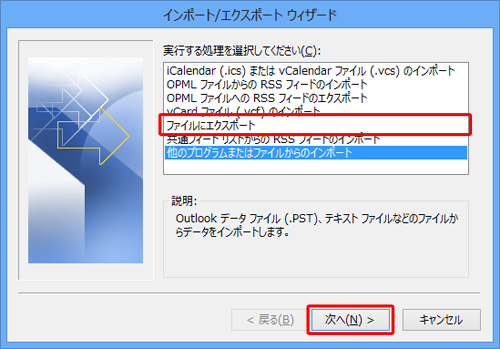
「エクスポートするファイルの種類を選択してください」ボックスから、「テキストファイル(カンマ区切り)」をクリックし、「次へ」をクリックします。
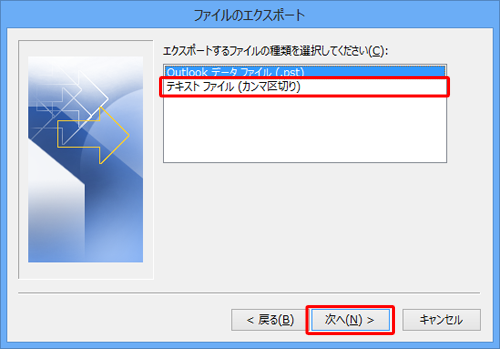
「エクスポートするファルダーの選択」ボックスから、「連絡先」をクリックし、「次へ」をクリックします。
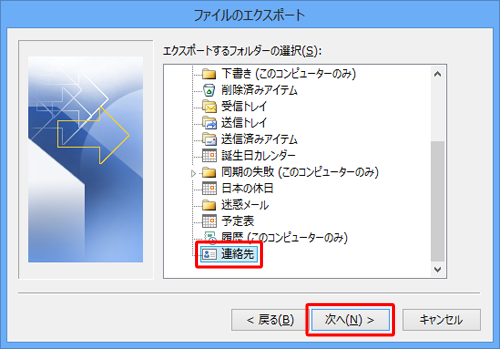
「エクスポート先のファイル名」ボックスの右側にある「参照」をクリックします。

ファイルの保存先を指定し、「ファイル名」に任意のファイル名を入力し、「OK」をクリックします。
ここでは例として、保存先に「デスクトップ」を指定し、「ファイル名」に「連絡先」と入力します。
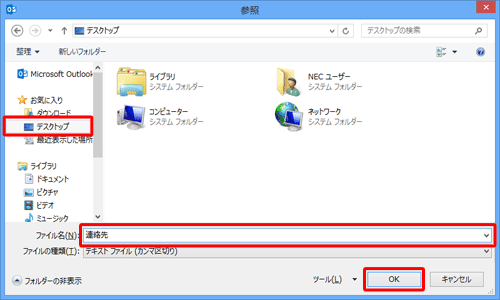
「次へ」をクリックします。
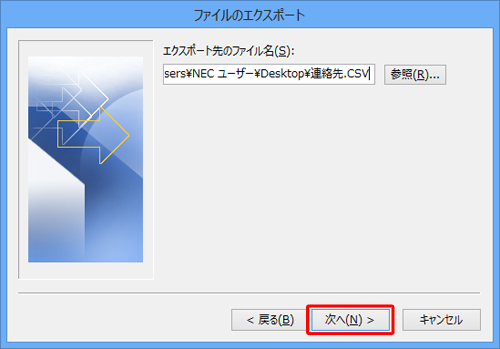
「以下の処理を実行します」と表示されたら、「完了」をクリックします。
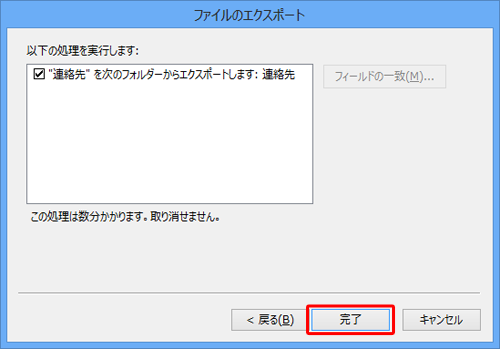
以上で操作完了です。
連絡先が、CSV形式のファイルでエクスポートされたことを確認してください。
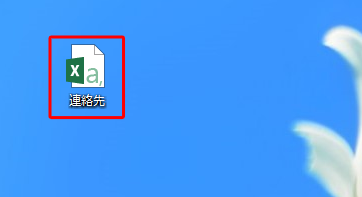
このQ&Aに出てきた用語
|
|
|


 Outlook 2016で連絡先をほかのソフトで使用可能な形式で保存する方法
Outlook 2016で連絡先をほかのソフトで使用可能な形式で保存する方法







